셀프등기를 하시는 분들은 대부분 두 가지 방법으로 소유권이전등기 신청을 하시게 될 겁니다.
"서면신청"에 의한 방법과 "전자표준양식(이폼)"에 의한 방법의 두 가지 방법입니다.
오늘은 위 두 가지 방법 중에서 아마도 셀프등기를 하시는 분들이 가장 많이 사용하시지 않을까 생각되는 "전자표준양식(이폼)"에 대해서 알아보도록 하겠습니다. 우선 이폼을 작성하시려면 인터넷등기소에 회원가입을 하셔야 합니다. 회원가입을 하신 후 로그인까지 해주시면 아래와 같은 메인화면을 보실 수 있습니다. 오늘 포스팅은 아무래도 글보다는 이미지로 설명드리는 것이 이해하시기가 쉬울 것 같아서 많은 이미지로 설명드리겠습니다.
등기신청 ==> 작성관리 ==> 작성현황 ==> "신규작성"

신규작성 ==> 이용동의(두곳에 체크) ==> 전체유형검색(소유권이전) ==> 부동산 입력 ==>
전체등기소 검색 ==> 등기소명 입력(관할 등기소를 모를 경우는 "리/동" 선택 후 부동산 소재 행정동)

* 부동산 구분 ==> * 집합건물 선택(아파트, 다세대, 연립, 빌라, 오피스텔 등) ==> * 소재,지번(행정동과 번지 텍스트로 입력) ==> 건물명칭(생략 가능) ==> 건물번호(해당동과 해당호 입력 - 층수는 생략 가능) ==> "입력" ==> "확인" ==> 등기원인일자(매매계약일을 입력) ==> 등기원인(매매) ==>

* 부동산 구분은 토지, 건물, 집합건물, 토지 + 건물 중 매수하는 부동산이 어디에 해당하는지를 선택해 주시면 됩니다.
* 토지 : 말그대로 토지를 매매하실 경우 선택하시면 됩니다.
* 건물 : 건물만 매매 하실때 선택하시면 되지만 셀프등기를 하시는 분이 선택할 일은 거의 없다고 보시면 됩니다.
* 집합건물 : 아파트, 다세대, 연립, 빌라, 오피스텔, 도시형 생활주택 등 등기사항전부증명서 상에 "집합건물"로 발급되는 모든 부동산의 경우 선택합니다.
* 토지 + 건물 : 우리가 흔히 알고 있는 단독주택이 해당됩니다. 물론 집합건물도 대지권이 주어지지 않은 경우 토지를 같이 이전하는 경우도 있으나 예외적이므로 통상적으로 단독주택 매매 시 선택한다고 보시면 됩니다.
거래가액 입력 ==> 부동산 고유번호 앞 체크 ==> * 거래신고관리번호(입력) ==> * 거래금액(입력) ==> "입력" ==> "닫기"


이전해야 할 등기 / 등기의무자 입력(매도인) ==> 선택 클릭 ==> * 의무자성명(매도인 성명) ==> * 주민등록번호 ==> 주소 입력(등기부상 주소와 현재 주민등록초본 상 주소가 상이할 경우 "□ 주소지가 외국일 영우 직접 입력 하실 수 있습니다." 선택 후 주소 입력) ==> * 이전할지분 1분의 1 입력(매도인이 공유자일 경우에는 각자의 지분 입력) ==> "입력" ==> 하단에 "닫기" ==> "확인"


등기의무자의 등기필정보(등기권리증) 입력 ==> 선택 체크 ==> 등기필정보 입력 후 "검증" 버튼 클릭 ==> "확인"
"검증" 버튼 클릭시 등기필정보가 정확하게 입력되어야만 검증결과에 "유효함" 이라고 표시됩니다.
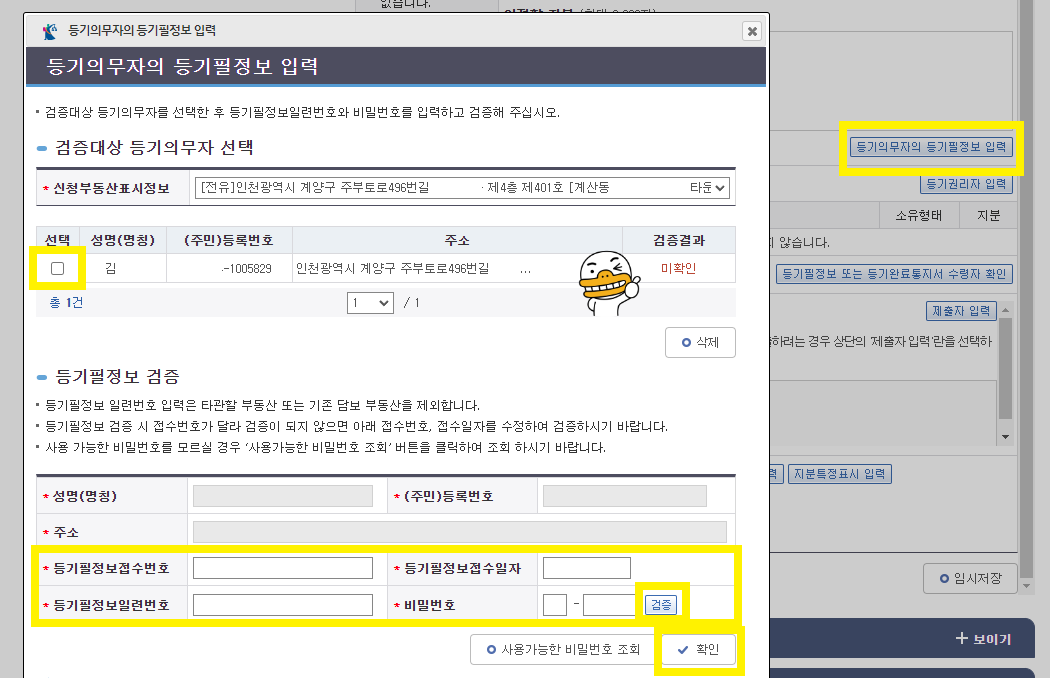
등기권리자(매수인)도 등기의무자 입력 방법과 동일하게 입력하신 후 "등기필정보 또는 등기완료통지서 수령자 확인" 선택까지 완료하시면 아래 화면과 같이 제출자가 자동으로 입력되어 있는 화면이 나타납니다.


국민주택채권매입액 입력 ==> 선택 체크 ==> 시가표준액(취득세 고지서에 기재되어 있는 시가표준액 입력) ==> 국민주택채권매입액(공동주택가격을 기준으로 산출 한 매입액 입력) ==> "추가" ==> 국민주택채권발행번호(매입한 영수증에 기재된 발행번호 입력) ==> "확인" ==> "닫기"
등록면허세(취득세), 지방교육세, 농어촌 특별세 입력(취득세 고지서에 기재된 내역 그대로 입력) ==> 등기수수료는 자동으로 입력이 되어 있을 겁니다.


첨부서면은 "셀프등기 시 필요한 서류 잘 챙기세요" <== 여기를 참고하여 체크해 주시면 됩니다~^^

최종적으로 "작성완료 및 확인" 클릭~~~
아래와 같은 화면이 나타나면 모두 정상적으로 다 입력이 되었다고 생각하시면 됩니다.
혹시라도 잘 못 입력된 부분이 있으시면 하단에 있는 수정버튼을 눌러서 수정하시면 됩니다.
모든 게 정확히 입력되셨으면 신청서 출력을 2부 하셔서 등기신청서를 만들어야 합니다.
등기신청서 완벽하게 만들기는 다음 포스팅에 다루도록 하겠습니다. ^^

아! 오늘은 이미지가 많아서 조금은 힘든 포스팅이 되었네요. 여러분들이 보시기에도 힘드실 것 같아서 걱정이에요. ㅠㅠ
힘드시지 않게 천천히 살펴봐 주세요~
감사합니다.

반응형
'소유권이전' 카테고리의 다른 글
| 소유권이전등기(매매) - 등기신청서 만들기(편철 순서) (9) | 2023.02.21 |
|---|---|
| 소유권이전등기(매매)8 - 이전등기신청서(일반서면) 작성하기! (2) | 2023.02.15 |
| 소유권이전등기(매매)7 - 등기신청수수료 구입하기! (7) | 2023.02.14 |
| 소유권이전등기(매매)6 - 국민주택채권 구매 하기! (2) | 2023.02.12 |
| 소유권이전등기(매매)5 - 수입인지를 반드시 매입하셔야 됩니다. (28) | 2023.02.10 |

